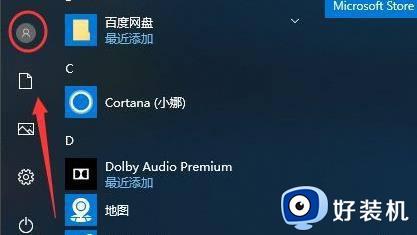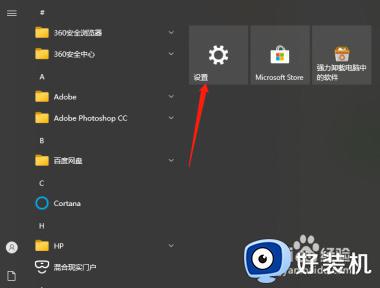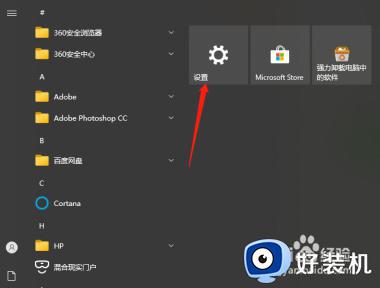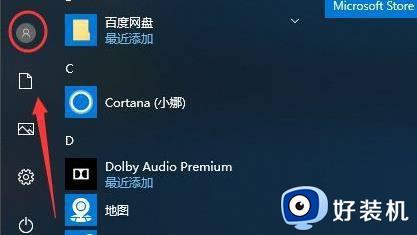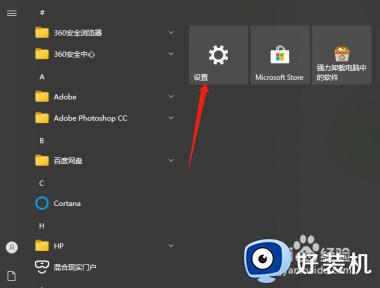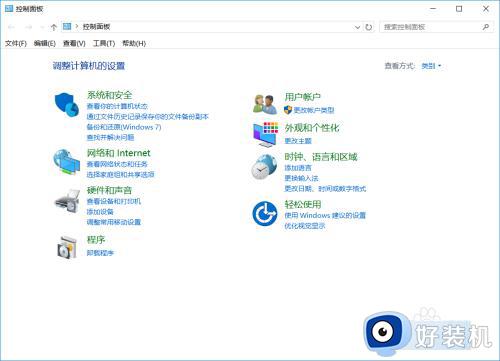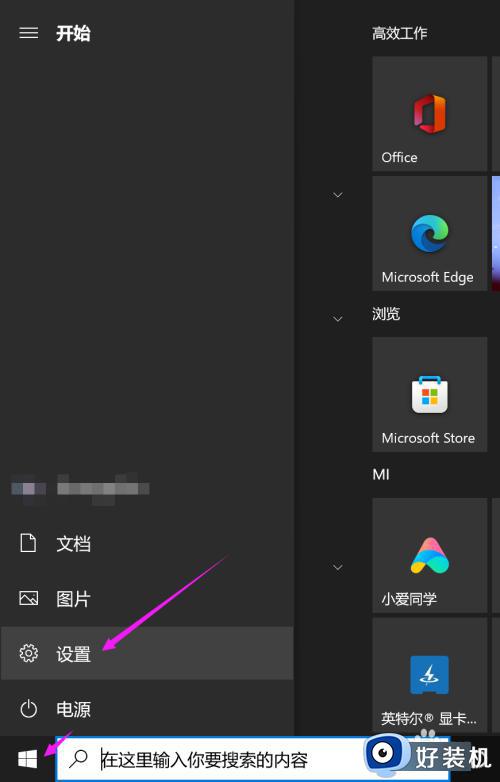win10电脑修改开机密码设置步骤 win10电脑如何修改开机密码
时间:2024-01-21 10:56:00作者:xinxin
对于新入手的win10电脑,相信很多用户都会通过设置开机密码登录的方式来保护个人隐私安全,而且效果也非常的显著,当然为了提高win10系统开机密码安全性,我们也需要定期进行修改,可是win10电脑如何修改开机密码呢?在文本中小编就给大家介绍win10电脑修改开机密码设置步骤。
推荐下载:Win10专业版下载
具体方法:
1、打开电脑,找到系统下方的“开始菜单”,并点击对应的“设置”。
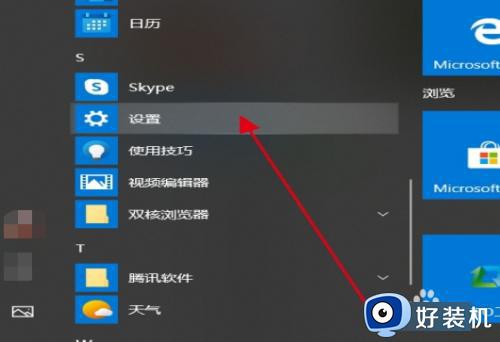
2、在打开的windosw设置中选择“账户”。
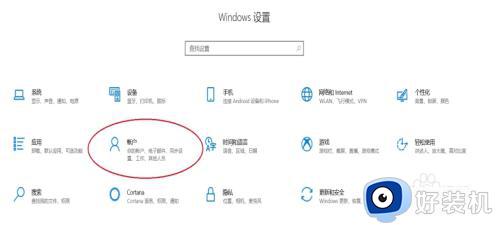
3、点击左侧的“登录选项”,以及“更改密码”选项。
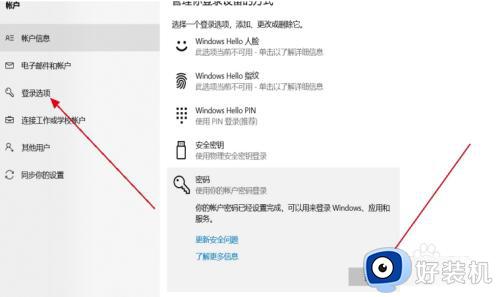
4、输入当前所设置的密码,并点击“下一步”。
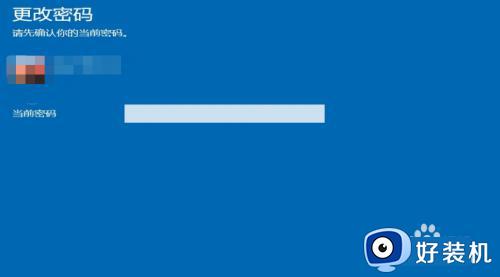
综上所述就是小编给大家带来的win10电脑修改开机密码设置步骤了,还有不清楚的用户就可以参考一下小编的步骤进行操作,希望本文能够对大家有所帮助。